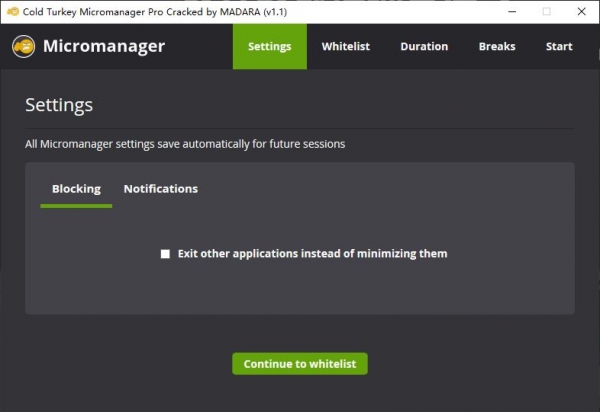
Cold Turkey Micromanager Pro v1.1 免费破解版 附激活教程
- 大小:5.01MB
- 分类:应用其它
- 环境:Windows
- 更新:2022-06-07
热门排行
简介
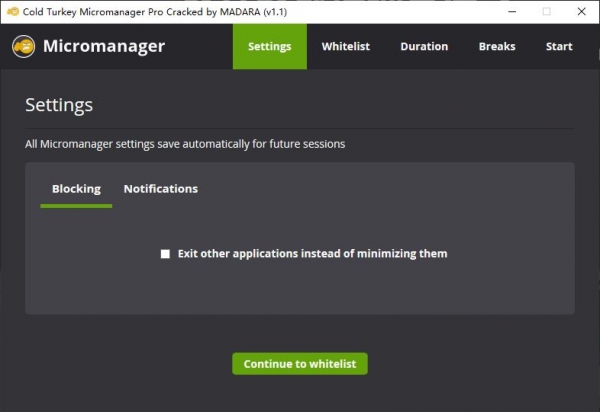
Cold Turkey Micromanager Pro激活版可以帮助大家允许您使用工作所需的列入白名单的应用程序,同时阻止其他所有应用程序。其实就是一款阻止不需要的软件运行联网的工具,使用简单。今天脚本之家小编给大家分享的是Cold Turkey Micromanager Pro的激活版本,内附激活补丁,下面有详细的安装激活教程,需要的朋友不要错过哦!

安装激活教程
1.在脚本之家下载解压后,大家将获得setup.exe和crack等文件,双击setup.exe开始安装软件;
勾选我接受此协议,如图
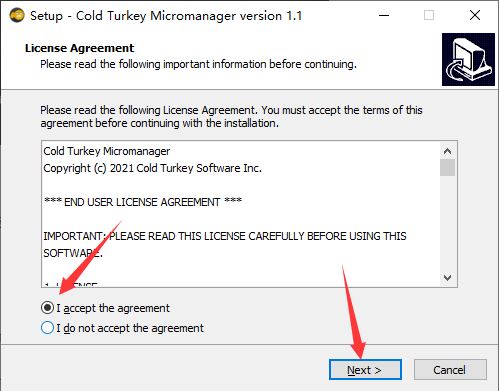
2.点击browse更换软件安装目录,如图
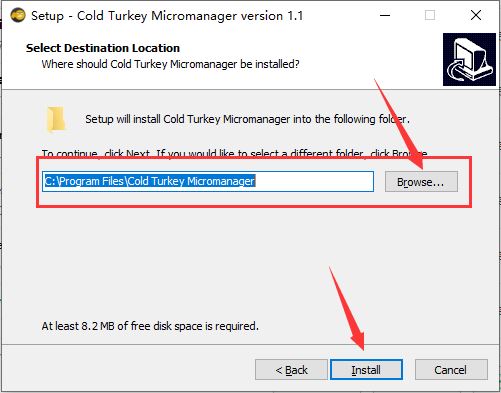
3.等待安装完成,如图
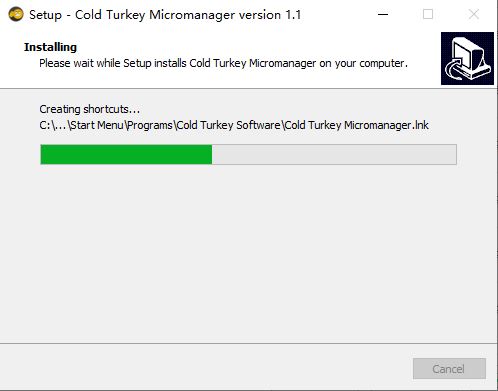
4.去掉勾选,先不要运行软件,如图
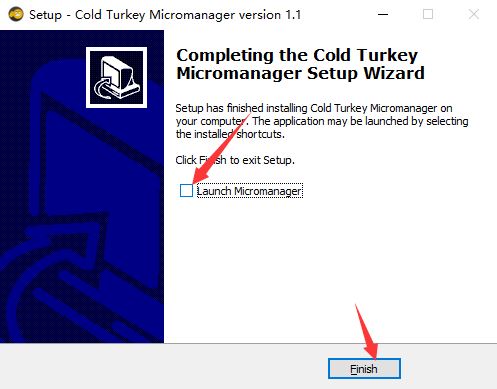
5.在安装激活补丁前,首先要打开软件的安装目录,如果忘记软件的安装目录,请返回到桌面,找到软件的桌面快捷图标,并右键点击图标,出现弹窗后选择“打开文件位置”即可获得文件安装目录。如图
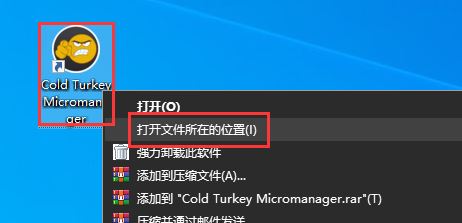
6.打开crack文件夹,将里面替换激活补丁复制到软件安装目录中替换,如图
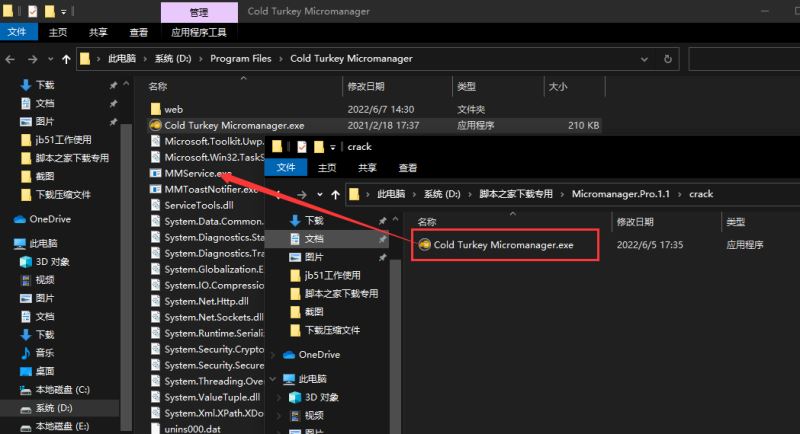
7.选择替换目标中的文件,激活完成,如图
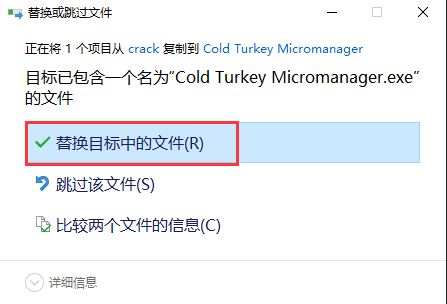
为什么是微观管理者?
停止多任务并开始专注。
Micromanager 将您的注意力锁定在您在白名单中选择的应用程序上。您尝试打开的任何其他应用程序都将被最小化或关闭,直到您的阻止结束。
当您试图将注意力分散到多个任务上时,您的工作效率会受到影响。甚至有科学支持这一点。
生产力冲刺。
曾经想买一部旧的翻盖手机,这样它就不会分散你的注意力了吗?好吧,Micromanager 对您的计算机执行此操作。一旦你开始一个街区,就没有办法回去了。
如果您设置了一个长块,可以在专业版中添加休息时间以保持您的动力。功能页面还突出显示了您可能喜欢的其他内容。
我们不收集您的数据。
像往常一样,您的所有设置都存储在本地计算机上,您阻止的所有内容都是私密的。
功能特征
白名单应用程序
Micromanager 只允许您使用添加到白名单中的应用程序。您尝试访问的任何其他窗口都将被最小化或关闭。
免费版可让您选择一个应用程序加入白名单。在专业版中,您可以根据需要选择尽可能多的应用程序来完成您的工作。
最近打开的应用程序
该列表将自动列出您当前打开的应用程序,以便您可以轻松选择要列入白名单的应用程序。单击添加最近打开的应用程序按钮以使用您在运行 Micromanager 后打开的应用程序刷新列表。
导出到文件
导出到文件按钮可让您保存选定 的应用程序,以便您可以在新会话中再次快速导入它们。
从文件导入
如前所述,您可以导入之前导出的应用程序的预定义列表。为此,只需单击从文件导入按钮。
使用方法
步骤1
安装桌面应用程序。
运行安装程序并按照步骤安装适用于 Windows 或 macOS 的 Cold Turkey Micromanager。由于操作系统限制,不支持移动设备。
第2步
设置您的白名单和持续时间。
运行应用程序后,您将能够设置块的参数。可以选择多个应用程序,并且可以在专业版中添加休息时间。

第 3 步
开始你的工作吧!
在最后一页查看您的设置,然后单击“开始”以启动该块。在阻止结束之前,您只能使用列入白名单的应用程序。














 chrome下载
chrome下载 知乎下载
知乎下载 Kimi下载
Kimi下载 微信下载
微信下载 天猫下载
天猫下载 百度地图下载
百度地图下载 携程下载
携程下载 QQ音乐下载
QQ音乐下载